
Segurament en alguna ocasió ens hem vist obligats a fer servir el teclat en pantalla de Windows 10. No és l'opció més còmoda per als usuaris, però et treu d'una dificultat. Pel que el seu ús és realment útil. Quan obrim aquest teclat en pantalla, ve amb una mida per defecte. Si bé ens permet treballar fàcilment, especialment si fem servir el ratolí, pot ser molest.
A més, canviar la mida d'aquest teclat en pantalla no és una cosa tan òbvia com molts pensen. Però la realitat és que ho podem canviar si volem. Això és el que ensenyem a fer a continuació. Veureu que no és complicat fer-ho.
Windows 10 ens dóna la possibilitat d'ajustar la seva mida a les nostres necessitats. Pel que en qüestió de segons estarem fent servir aquest teclat amb una mida que sigui del nostre gust i ens resulti còmode a l'hora de treballar. Ja que això és el més important.
Acudim a el menú d'inici de Windows 10 i hem de buscar les opcions accessibilitat a la llista d'aplicacions que hi ha a l'ordinador. Una d'aquestes opcions és el teclat en pantalla. D'aquesta manera tenim accés a la mateixa. Encara que també podem obrir una finestra d'executar (clic al botó dret sobre el menú d'inici) i executem la comanda osk.
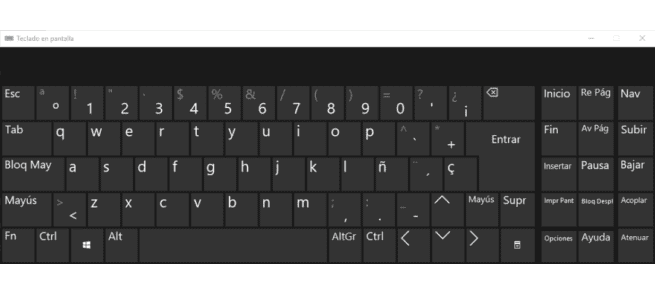
El teclat ens surt ja a la pantalla. Per canviar la seva mida, ja vulguem fer-lo més petit o més gran, simplement hem de fer servir els cantons de el teclat. La més còmoda és la cantonada inferior dreta. Només cal arrossegar d'aquesta cantonada i el teclat en pantalla de Windows 10 canviarà de mida.
Per tant, l'única cosa que hem de fer és ajustar-lo a la mida que desitgem i ens resulta còmode. D'aquesta manera, el teclat en pantalla s'ajustarà a aquesta grandària que és el que hem seleccionat. Una cosa que farà que ens resulti més còmode poder usar-lo.
Hola. Gràcies. Com engrandisc les lletres de el teclat, però sense modificar la mida de el teclat complet? És que les lletres es veuen minúscules a un costat de cada tecla i ni es veu a quina lletra correspon ..
Salutacions
Tinc exactament el mateix problema que DanieJ, però bé, veig que en 11 mesos no li van respondre, així que dubto que m'ho responguin a mi.